頻発するブルースクリーンの一番簡単な直し方(Windows 10)
ブルースクリーンの発生原因は様々なので、「これさえおこなえば確実に直る!」というものは存在しません。でも、いろいろ試しても直らない人にはこれを試して見て欲しい。というか、1番最初にこれを試して欲しいですね。他の手段はその後に試すべきです。
結論:まずCMOSバッテリーを交換しろ
先に結論を書くと、マザーボードに取り付けられているボタン電池(CMOSバッテリー)を交換してください。
なぜなら、もし原因がCMOS電池の消耗だったら、膨大な時間を費やしてあらゆることを試しても改善されないからです。
- たとえ話
A君「昨日から食事も睡眠も摂ってないせいか、なんだかフラフラする・・・MRI検査受けようかな」
B君「いやいやいや・・・・ご飯食べてさっさと寝たら・・・・?」って誰もがツッコむでしょう?
CMOSバッテリーの交換はそれくらい最初におこなうべきことです。経験上、4年を過ぎたら黄色信号です。
ネットではブルースクリーンを直す方法としてコマンドプロンプトでのコマンド入力やサードパーティ製ソフトウェアのアンインストールなどを説明しているサイトがたくさんあります。確かにそれが有効な場合もありますけど、それは電池交換の後に試すべきです。
私の場合、ブルースクリーンが頻発するようになってから色々試しても改善されないまま、半年を過ぎたあたりでBIOS設定すら起動しないトラブルが起こり、CMOS電池を交換したら全てが改善されました。結局、ただの電池切れだったのです。(今まで使った時間を返して欲しい)
CMOS電池の品番や交換方法についてはこちらで紹介しています。↓↓↓
以下は余談というとか、色々試したけど結局電池交換で全部直ったよ、という話です。
発生したブルースクリーンのエラーコード
よくもまぁこんなに違うエラーが勢揃いできるな、と感心したものです。
- MEMORY_MANAGEMENT
- DPC_WATCHDOG_VIOLATION
- ATTEMPTED_WRITE_TO_READONLY_MEMORY
- KERNEL_SECURITY_CHECK_FAILURE
- PAGE_FAULT_IN_NONPAGED_AREA(失敗した内容: Ntfs.sys)
- PAGE_FAULT_IN_NONPAGED_AREA(失敗した内容: fileinfo.sys)
- PAGE FAULT IN NONPAGED AREA(失敗した内容: CI.dll) ←ci.DLL
- CRITICAL_STRUCTURE_CORRUPTION
- CRITICAL SERVICE FAILED
- CRITICAL_PROCESS_DIED
- IRQL NOT LESS OR EQUAL
- 0xc000007b
- 0xc000021a
試した処置と症状
で、私があれこれと試したのが以下の方法です。でもどれを試しても改善しませんでした。
- OS関連
- プログラムの更新
- クリーンインストール
- HDD、SSDのフォーマット&再インストール
- コマンドプロンプトでおこなったこと
- チェック
- chkdsk c: /f
- Dism /Cleanup-Mountpoints
- Dism /Online /Cleanup-Image /CheckHealth
- 修復
- DISM /Online /Cleanup-image /Restorehealth
チェックでエラーが見つかり、修復コマンドで修復はできる。でも修復中にブルースクリーンが起こることもあるし、修復が完了してもしばらくしたらまた壊れている。(無限ループ)
- メモリ関連
- Windows メモリ診断(異常なし、問題なし)
- その後、念の為メモリ(RAM)を一旦取り外してアルコールで清掃
- 再度、Windows メモリ診断(やっぱり異常なし、問題なし)
WindowsにはWindowsメモリ診断というソフトがインストールされていますが、このソフトではエラーが見つからないことがあります。Memtest86+でも診断してみてください。詳しくはこちら↓↓↓
- サードパーティ製のソフトウェアのアンインストール
- Windowsの純正ではないアプリ、常駐しているフリーソフトウェアなどの削除
もちろん、CMOSバッテリーを交換してもエラーが起こる場合には上のようなチェックや対策にも効果はあるはずです。でもとりあえず電池交換してみてください。詳細は下記リンクからどうぞ↓↓↓
上でも触れましたが、WindowsにはWindowsメモリ診断というソフトがインストールされています。しかし、このソフトではエラーが見つからないことがあります。
もし電池交換をしても改善しなかったり、ブラウザのページが頻繁にクラッシュするなどの症状があるなら、Memtest86+でもメモリ診断してみてください。詳しくはこちら↓↓↓
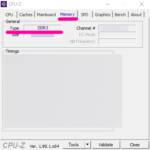


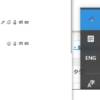


ディスカッション
コメント一覧
まだ、コメントがありません